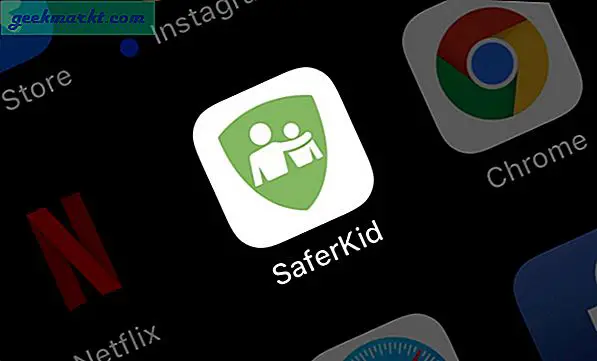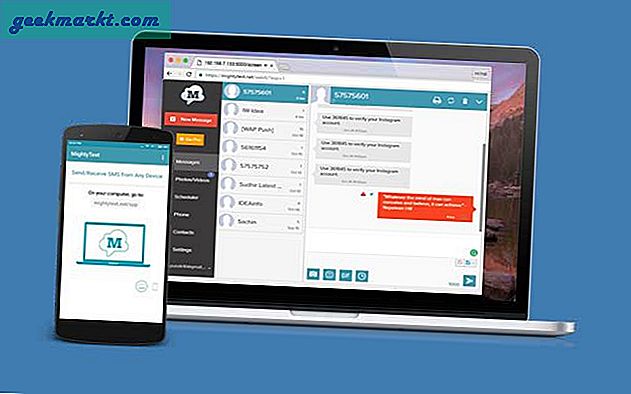Obwohl Windows 10 kommt eingebaut mit einem Nacht-Modus und der schnelle Helligkeitsregler funktionieren nicht auf erweiterten Displays oder Desktops. Wenn Sie ein Multi-Monitor-Setup verwenden, müssen Sie die Helligkeitsstufen auf jedem Monitor manuell anpassen. Sie können dies jedoch umgehen, indem Sie einfach Bildschirmdimmer-Apps für Windows 10 verwenden.
Bildschirmdimmer-Apps für Windows 10
1. Dimmer
Dimmer ist, wie der Name schon sagt, eine grundlegende Windows-App zum Dimmen des Bildschirms, die mehrere Anzeigen unterstützt. Die App wirft eine graue Überlagerung auf alle Displays und Sie können einfach den Schieberegler bewegen, um die Bildschirme zu dimmen. Ich habe es mit 3 Monitoren versucht und es hat einwandfrei funktioniert. Dimmer ist ein tragbares Programm. Sie müssen also nur den Zip-Ordner extrahieren und doppelklicken, um Dimmer zu verwenden.
Der einzige Nachteil ist ein Mangel an Steuerelementen in der App. Tastaturkürzel oder benutzerdefinierte Voreinstellungen werden nicht unterstützt. Wenn Sie jedoch eine Basis-App benötigen, funktioniert diese einwandfrei.

Eigenschaften:
- Tragbare App
- Einzelsteuerungen für verschiedene Monitore
- Keine Hotkeys oder eingebauten Presets
Laden Sie Dimmer für Windows 10 herunter
2. PangoBright
Ähnlich wie Dimmer ist PangoBright eine weitere App für Bildschirmdimmer für Windows 10. Sie bleibt in der Taskleiste und anstelle eines Schiebereglers erhalten Sie Prozentsätze. Zusätzlich zu den in Dimmer üblichen Funktionen bietet PangoBright auch die Möglichkeit, die Farbtonfarbe des Bildschirms zu ändern.
So möchten Sie beispielsweise tagsüber lieber einen orangefarbenen Farbton auf dem Display haben, während Sie nachts einen gelben Farbton bevorzugen. Mit PangoBright können Sie all das mit wenigen Klicks erledigen.
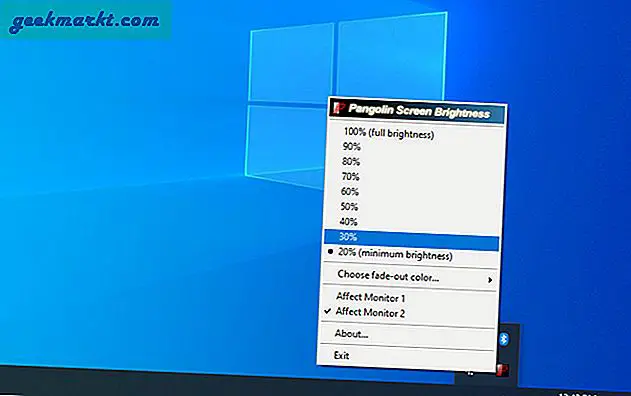
Eigenschaften:
- Ändern Sie die Helligkeitsstufe in Prozent
- Option zum Ändern der Farbtonfarbe
Laden Sie PangoBright für Windows 10 herunter
3. CareUEyes
CareUEyes baut ein wenig auf den oben genannten Apps auf. Es bietet manuelle Umschaltungen für Weißabgleich, Helligkeit usw. des Bildschirms. Wenn Sie all diese Optionen verwirrend finden, gibt es integrierte Voreinstellungen wie Office, Bearbeiten, Spielen, Lesen usw. für verschiedene Szenarien. Darüber hinaus können Sie Ihre eigenen Voreinstellungen erstellen.
Meine Lieblingsfunktion von CareUEyes ist, dass Sie die Möglichkeit haben, Hotkeys einzurichten, um die Helligkeit zu erhöhen oder zu verringern. Anstatt die App jedes Mal zu öffnen, kann ich die Helligkeit aller meiner Monitore mit Tastaturkürzeln steuern. Die einzige Einschränkung bei der App besteht darin, dass sie keine separaten Steuerelemente für einzelne Monitore bietet. Die Einstellungen gelten für jeden angeschlossenen Monitor.

Eigenschaften:
- Eingebaute Voreinstellungen wie Bearbeiten, Spielen, Lesen usw.
- Unterstützung für mehrere Monitore
- Schieberegler für Helligkeit und Weißabgleich
- Hotkeys unterstützt
Herunterladen CareUEyes für Windows 10
4. F.lux
F.lux ist eine beliebte App für den Bildschirmdimmer mit Nachtmodus für Windows 10. Obwohl Windows 10 über einen integrierten Nachtmodus verfügt, ist es ziemlich barebone. In erster Linie können Sie den Weißabgleichwert des Farbtons nicht anpassen. Auf der anderen Seite bietet f.lux alle Anpassungen, die Sie in einer Bildschirmdimmer-App benötigen.
Wenn Sie f.lux zum ersten Mal öffnen, werden Sie aufgefordert, Ihren Standort einzugeben und die Helligkeit an die Tageszeit anzupassen. Zum Beispiel bietet es 3 verschiedene Weißabgleichstöne für Sonnenaufgang, Sonnenuntergang und Schlafenszeit. Sie können diese Optionen anpassen und haben noch mehr Weißabgleich-Timer.
Wenn Sie ein intelligentes Licht wie Philips Hue oder Yeelight haben, können Sie diese außerdem mit f.lux synchronisieren. Dadurch wird der Weißabgleich Ihres Bildschirms zusammen mit dem Licht in Ihrem Haus angepasst.
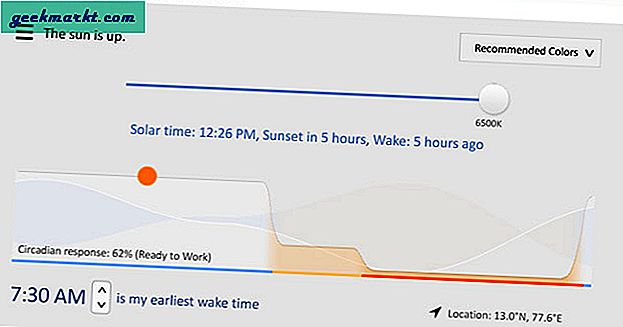
Eigenschaften:
- Unterstützt die Einrichtung mehrerer Monitore
- Passt sich an die Tageszeit Ihres Standorts an
- Bietet Synchronisierung mit intelligenten Lichtern wie Philips Hue, Yeelight usw.
Laden Sie F.lux für Windows 10 herunter
5. Iris Screen Dimmer
Iris Screen Dimmer ist eine Mischung aus minimalen und Leistungsoptionen. Falls Sie eine einfache App benötigen, um die Einstellungen für die Bildschirmhelligkeit automatisch gemäß der Tageszeit zu ändern, kann Iris Screen Dimmer dies tun. Wenn Sie ein Power-User sind, der Helligkeit, Gamma, Sättigung usw. manuell einstellen möchte, können Sie dies auch mit Iris Screen Dimmer tun. Es synchronisiert alle Ihre Einstellungen auf mehreren Monitoren.
Die einzige Einschränkung bei Iris Screen Dimmer ist, dass es sich um eine kostenpflichtige App handelt. Sie erhalten eine 7-tägige kostenlose Testversion und müssen diese veröffentlichen. Sie müssen 1,99 USD / Monat bezahlen.
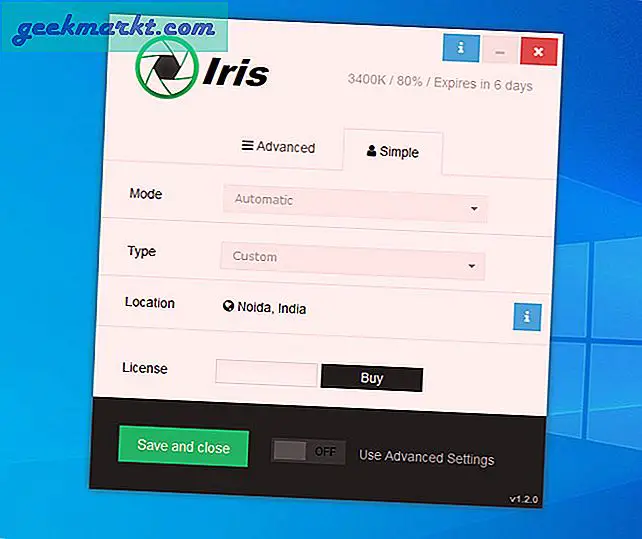
Eigenschaften:
- Automatischer Weißabgleich, Sättigung, Helligkeit gemäß Ihren Standortzeiten
- Synchronisiert Einstellungen auf mehreren Monitoren
- Erweiterte Optionen zur Feinabstimmung von Helligkeit, Sättigung, blauem Licht usw.
Laden Sie Iris Screen Dimmer für Windows 10 herunter (7-Tage-Testversion)
Helligkeitssteuerungs-Apps für Windows 10
6. Win10-Helligkeitsregler
Win10 Brightness Slider ist eine Helligkeitssteuerungs-App und keine Bildschirmdimmer-App. Grundsätzlich überlagern andere Apps das Display mit einem Farbton, anstatt die Helligkeit zu ändern. Der Win10 Brightness Slider hingegen sendet Befehle zum Ändern der Helligkeitswerte der Monitore und erweiterten Anzeigen. Ihr Monitor muss jedoch DDC / CI unterstützen und im Monitor aktiviert sein. Falls Sie es nicht wissen, können Sie mit DDC / CI die Helligkeit und andere Einstellungen des Monitors per Software steuern.
Der Win10-Schieberegler für die Helligkeit ist die grundlegendste App zur Helligkeitssteuerung. Es befindet sich einfach in der Taskleiste und ermöglicht das Ändern der Anzeigewerte. Wenn Sie 1 Monitor angeschlossen haben, wird 1 Schieberegler angezeigt, und wenn Sie 2 Monitore angeschlossen haben, werden 2 verschiedene Schieberegler angezeigt.
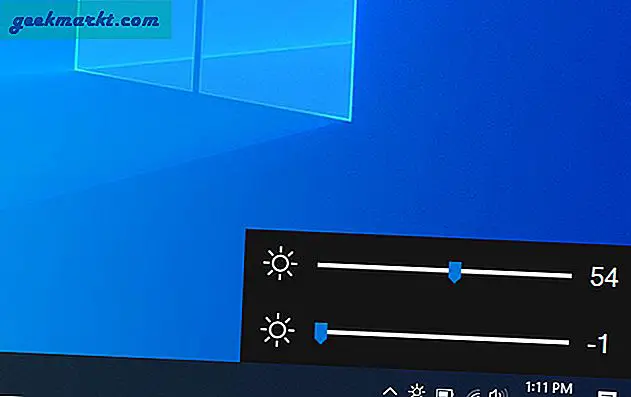
Eigenschaften:
- Helligkeitsregler für mehrere Monitore in der Taskleiste
- Unterstützt nur die DDC / CI-Anzeige
- Tragbare App
Laden Sie den Win10 Brightness Slider für Windows 10 herunter
7. DisplayTuner
Ähnlich wie der Win10 Brightness Slider funktioniert DisplayTuner auch mit DDC / CI-Displays. Neben dem Helligkeitsregler bietet DisplayTuner auch die Möglichkeit, die Gamma-, RGB-Pegel usw. anzupassen. Darüber hinaus können Sie die Audiopegel und die Bildschirmausrichtung der Desktops direkt in der App steuern.
Die einzige Einschränkung bei DisplayTuner ist, dass es auf Laptop-Bildschirmen nicht funktioniert. Wenn Sie beispielsweise einen Laptop haben, der sich auf einen Monitor erstreckt, funktioniert dieser nur auf dem Monitor, nicht jedoch auf dem Laptop.
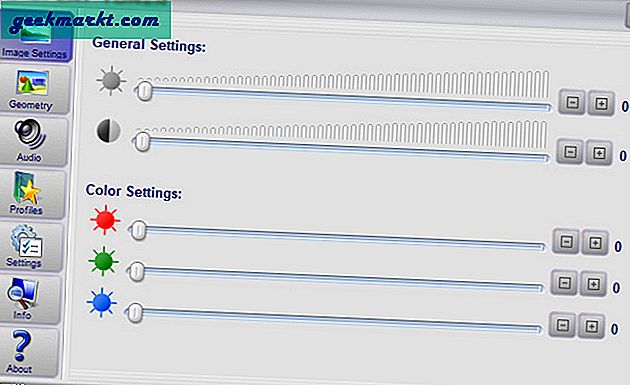
Eigenschaften:
- Unterstützt DDC / CI-Monitore
- Option zum Einstellen von Gamma, RGB-Pegeln, Audio, Bildschirmausrichtung usw.
- Optionen zum Erstellen benutzerdefinierter Voreinstellungen und Hotkeys
- Funktioniert nicht auf Laptops
Laden Sie DisplayTuner für Windows 10 herunter
8. ClickMonitorDDC
Click Monitor CDC ähnelt DisplayTuner, bietet jedoch viel mehr Anpassungen und Hotkeys. Neben den üblichen Helligkeits- und Schallpegeln können Sie auch Helligkeits- und Audiopegel für verschiedene Tageszeiten einstellen. Sie müssen es zuerst manuell in der App einrichten.
Darüber hinaus erhalten Sie viele Hotkeys sowie Unterstützung für Mausaktionen. Die Unterstützung von Mausaktionen ist sehr interessant. Wenn Sie 2 Monitore haben, wird ClickMonitorDDC mit 2 Symbolen in der Taskleiste angezeigt. Jetzt müssen Sie nur noch mit der Maus über das ClickMonitorDDC-Symbol in der Taskleiste fahren und den Mauszeiger drehen, um die Helligkeit zu erhöhen oder zu verringern. Sie können auch Doppelklick-Mausaktionen einrichten, um schnell zu einer Voreinstellung zu wechseln.
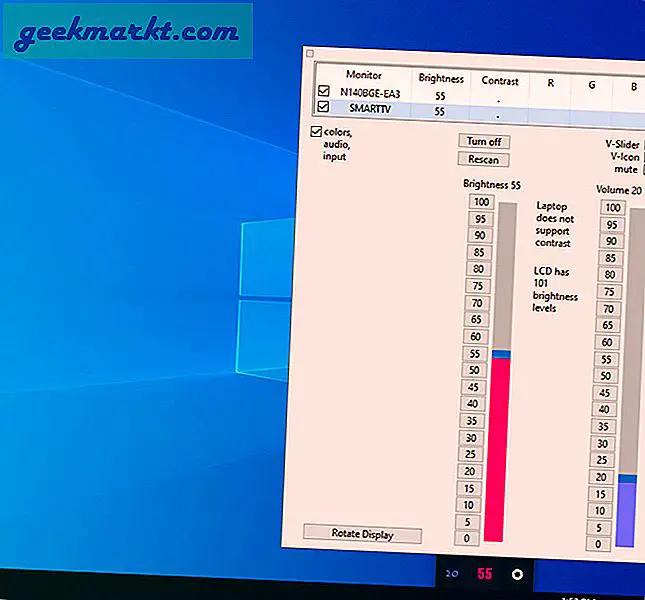
Eigenschaften:
- Unterstützung für DDC / CI-Monitore
- Viele Anpassungen, Unterstützung für Hotkeys und Mausaktionen
- Option für unterschiedliche Helligkeits-, Sättigungs- und Kontraststufen zu unterschiedlichen Tageszeiten
Laden Sie ClickMonitorDDC für Windows 10 herunter
Wie dimmen Sie die Bildschirm- oder Managerhelligkeit?
Für einen minimalen Anwendungsfall ist Dimmer eine tragbare App, mit der Sie Monitore einzeln steuern können. Ich benutze f.lux, da es nur minimale manuelle Einrichtung erfordert und einwandfrei funktioniert. Wenn Sie ein Power-User sind, sollten Sie eine Helligkeitssteuerungs-App wie ClickMonitorDDC ausprobieren.
Lesen Sie auch: Beste kostenlose Monitor-Kalibrierungssoftware Windows 10